Apple'nin mühendislik çalışmalarının tümüne rağmen, iPad‘inizin yanıt vermemesi durumunda cihazınızı sıfırlamanız gereken bazı durumlar bulunuyor. iOS işletim sisteminin kendisinden veya hatalı çalışan bir uygulamadan kaynaklanan bir yazılım hatası nedeniyle kullanıcılar bu durumu sıkça yaşayabiliyor.
Böyle bir durumda, sorunu çözmek için iPad sıfırlama işlemi yapmanız gerekebiliyor. Tabi ki sıfırlamadan önce iPad’i yeniden başlatmanız gerekiyor. Eğer geçici bir sorun ise muhtemelen bu şekilde çözülecektir.
iPad sıfırlama nasıl yapılır?
iPad işletim sistemi iOS, yeni adıyla iPadOS, iPad’inizde bazen ciddi sanılan bazı sorunlara yol açıyor. Ancak bu sorunlar yazılımsal olarak çözülebiliyor. Bu noktada iPad’i iki farklı yöntemle fabrika ayarlarına döndürme işlemi yapabiliriz.
Yöntem 1: iPad üzerinden sıfırlama
Adım 1: İlk olarak cihazı sıfırlamamız için Bul özelliğini kapatmamız gerekiyor. Bunun için Ayarlar > iCloud isminiz > Bul > iPad’imi Bul adımından bu özelliği kapatın.
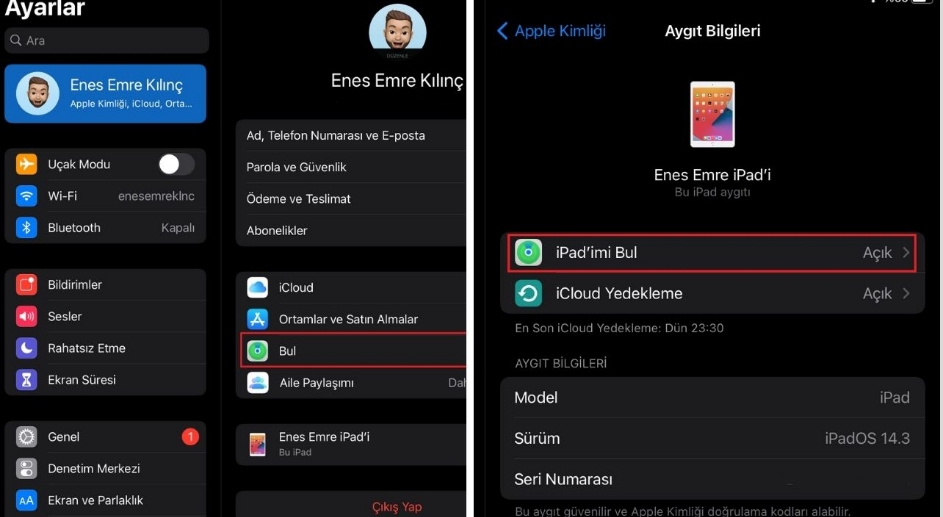
Adım 2: Ayarlar > Genel > Sıfırla menüsünden Tüm İçerikleri ve Ayarları Sil seçeneği ile iPad’inizi ilk aldığınız günkü haline yani fabrika ayarlarına dönüştürebilirsiniz.
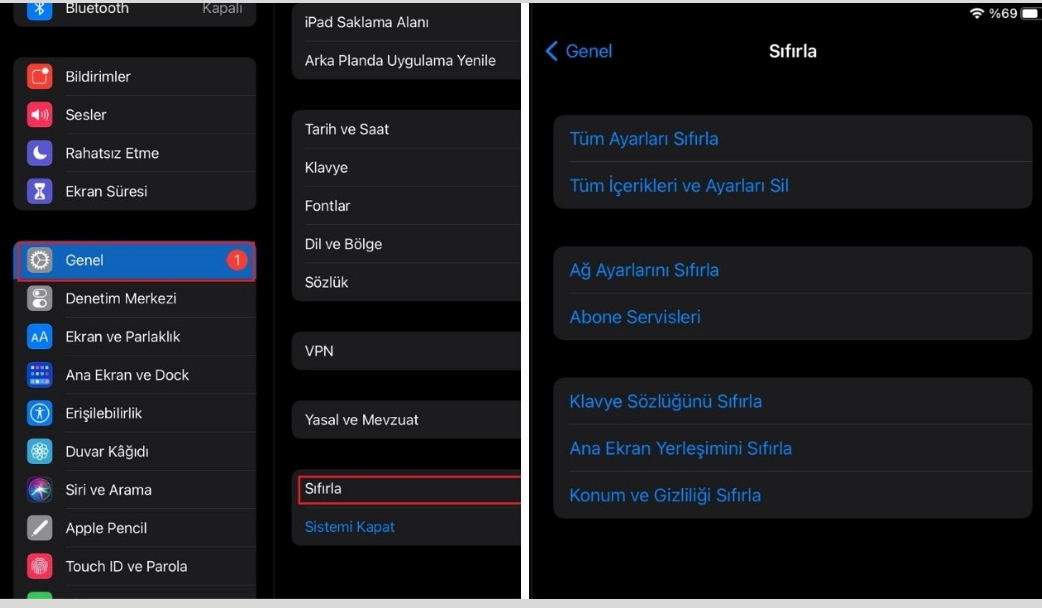
Yöntem 2: iTunes ile iPad sıfırlama
iPad’de şu işlemleri yapmak için bir Mac veya Windows PC kullanabilirsiniz: iPad tüm verileri ve ayarları silmek, iPad’i fabrika ayarlarına döndürmek ve en son iPadOS sürümünü yüklemek. iPad’de Ayarlar’ı açamıyorsanız iPad’i fabrika ayarlarına döndürmek için şu adımları takip edin:
Adım 1: iPad’i bilgisayarınıza USB kablosu ile bağlayın.
Adım 2: Windows PC kullanıyorsanız iTunes uygulamasını açın. macOS 10.15 ve daha yeni bir sürüm kullanıyorsanız Finder kenar çubuğunda iPad’inizi seçin.
Eski macOS sürümü kullanıcısıysanız
iPad sıfırlama için Windows PC’de olduğu gibi iTunes kullanmanız gerekiyor.
Adım 3: Windows PC’deki iTunes penceresinin sol üst tarafında bulunan iPad simgesine basın, Özet‘i tıklayın ve iPad’e geri yükle‘yi seçin.
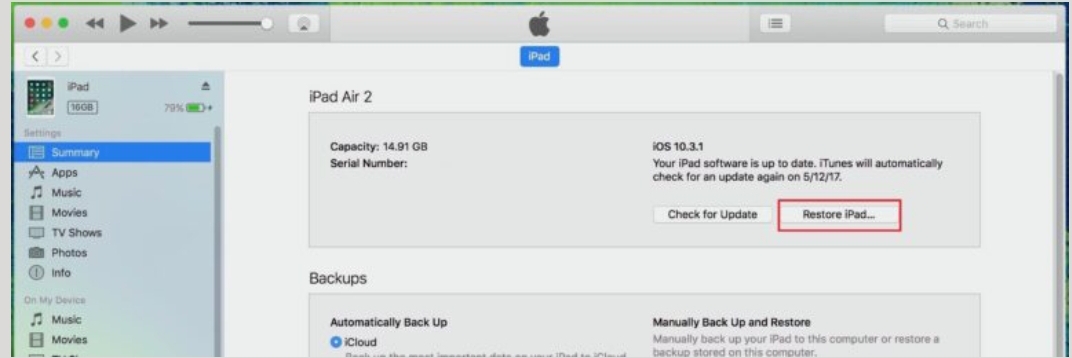
Rehberimizdeki iki yöntem ile iPad’inizi ilk günkü gibi kullanabilir, mevcut sorunları ortadan kaldırabilirsiniz.
Kaynak: shiftdelete.net
Böyle bir durumda, sorunu çözmek için iPad sıfırlama işlemi yapmanız gerekebiliyor. Tabi ki sıfırlamadan önce iPad’i yeniden başlatmanız gerekiyor. Eğer geçici bir sorun ise muhtemelen bu şekilde çözülecektir.
iPad sıfırlama nasıl yapılır?
iPad işletim sistemi iOS, yeni adıyla iPadOS, iPad’inizde bazen ciddi sanılan bazı sorunlara yol açıyor. Ancak bu sorunlar yazılımsal olarak çözülebiliyor. Bu noktada iPad’i iki farklı yöntemle fabrika ayarlarına döndürme işlemi yapabiliriz.
Yöntem 1: iPad üzerinden sıfırlama
Adım 1: İlk olarak cihazı sıfırlamamız için Bul özelliğini kapatmamız gerekiyor. Bunun için Ayarlar > iCloud isminiz > Bul > iPad’imi Bul adımından bu özelliği kapatın.
Adım 2: Ayarlar > Genel > Sıfırla menüsünden Tüm İçerikleri ve Ayarları Sil seçeneği ile iPad’inizi ilk aldığınız günkü haline yani fabrika ayarlarına dönüştürebilirsiniz.
Yöntem 2: iTunes ile iPad sıfırlama
iPad’de şu işlemleri yapmak için bir Mac veya Windows PC kullanabilirsiniz: iPad tüm verileri ve ayarları silmek, iPad’i fabrika ayarlarına döndürmek ve en son iPadOS sürümünü yüklemek. iPad’de Ayarlar’ı açamıyorsanız iPad’i fabrika ayarlarına döndürmek için şu adımları takip edin:
Adım 1: iPad’i bilgisayarınıza USB kablosu ile bağlayın.
Adım 2: Windows PC kullanıyorsanız iTunes uygulamasını açın. macOS 10.15 ve daha yeni bir sürüm kullanıyorsanız Finder kenar çubuğunda iPad’inizi seçin.
Eski macOS sürümü kullanıcısıysanız
iPad sıfırlama için Windows PC’de olduğu gibi iTunes kullanmanız gerekiyor.
Adım 3: Windows PC’deki iTunes penceresinin sol üst tarafında bulunan iPad simgesine basın, Özet‘i tıklayın ve iPad’e geri yükle‘yi seçin.
Rehberimizdeki iki yöntem ile iPad’inizi ilk günkü gibi kullanabilir, mevcut sorunları ortadan kaldırabilirsiniz.
Kaynak: shiftdelete.net

